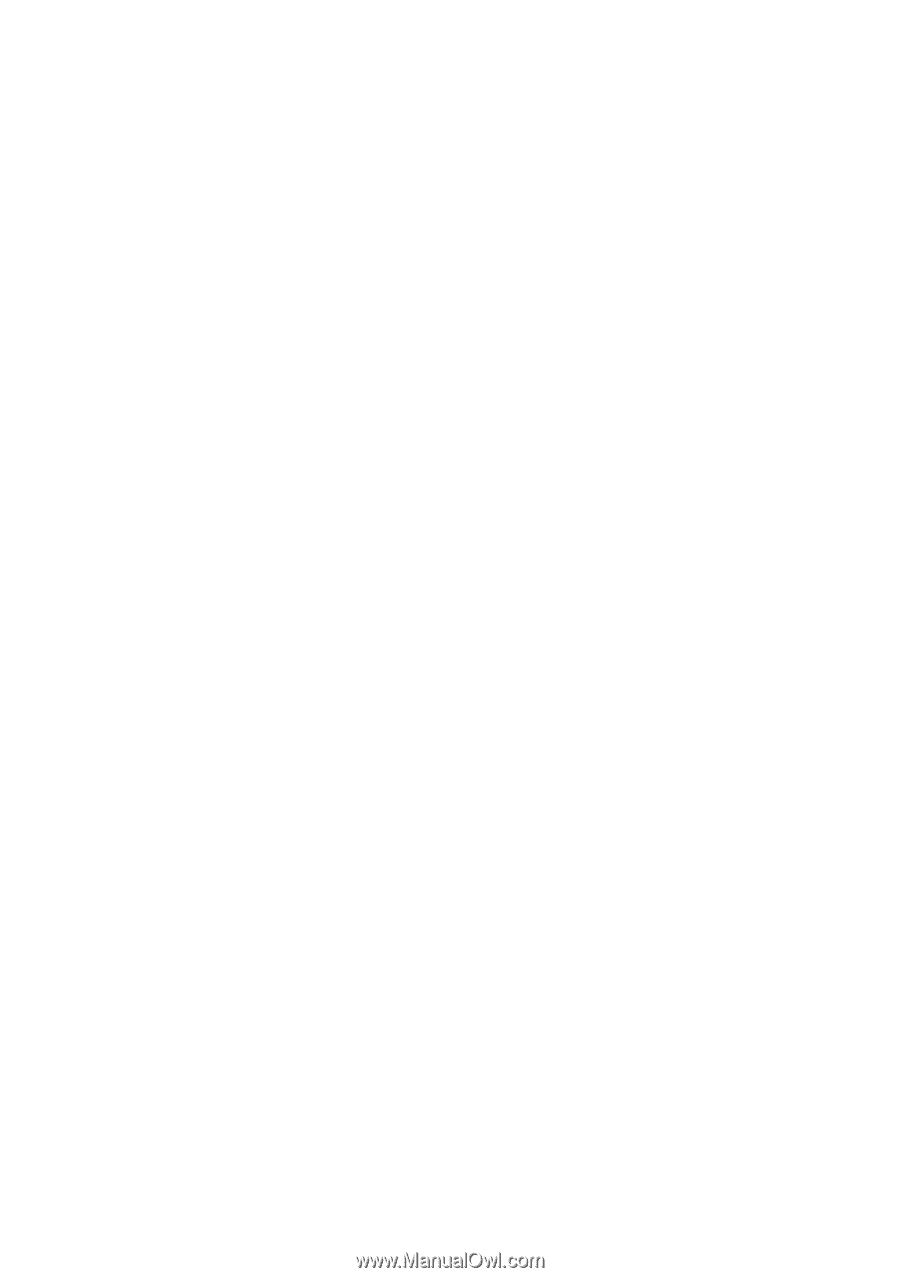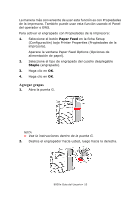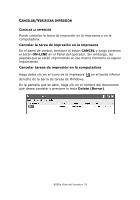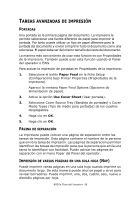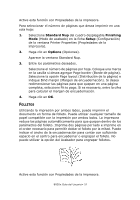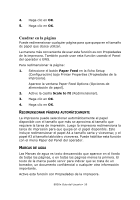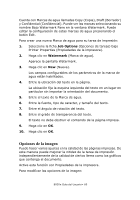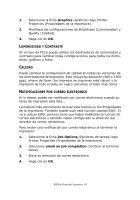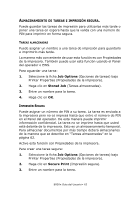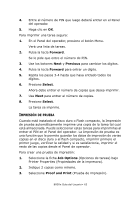Oki B930dn User's Guide (LA Spanish) - Page 64
Impresión de pancartas, Booklet, Finishing, Setup, Options, Poster, Finishing Mode
 |
View all Oki B930dn manuals
Add to My Manuals
Save this manual to your list of manuals |
Page 64 highlights
Para imprimir un folleto: 1. Seleccione Booklet (Folleto) del cuadro desplegable Finishing Mode (Modo de acabado) en la ficha Setup (Configuración) de la ventana Printer Properties (Propiedades de la impresora). 2. Haga clic en Options (Opciones). Aparece la pantalla de Bookets. 3. Entre los parámetros deseados. Seleccione el número de signatura deseado del cuadro desplegable. La signatura indica el número de páginas impresas en una hoja para formar el folleto. Las opciones son No Limit (Ilimitada) o un múltiple de 4. Entre el margen de encuadernación y la cifra para calcular dicho margen. Ponga una marca en la casilla si desea la encuadernación por el lado derecho. 4. Haga clic en OK. 5. Haga clic en OK. Impresión de pancartas Si tiene una imagen muy grande que no cabe en los tamaños de papel disponibles, puede imprimir el documento utilizando impresión de pancartas. La impresión de pancartas imprime el documento con sangrado completo (sin márgenes) y divide el documento en varias páginas. Luego puede unir las hojas por los bordes para crear la versión completa de la tarea de impresión. Active esta función con Propiedades de la impresora. Para imprimir en modo pancarta: 1. Seleccione Poster (Pancarta) del cuadro desplegable Finishing Mode (Modo de acabado) en la ficha Setup (Configuración) de la ventana Printer Properties (Propiedades de la impresora). 2. Haga clic en Options (Opciones). Aparece la ventana Poster. 3. Entre los parámetros deseados. Entre los ejes X e Y de ampliación y la orientación. B930n Guía del Usuario> 58